
Ryan-Thomas Shaw / Autorité Android
Les smartphones Asus ne sont pas les plus populaires du marché. Cependant, la société a toujours créé le meilleur téléphone de jeu chaque année avec sa série ROG Phone. De plus, la série Zenfone reçoit chaque année de nombreux éloges. Dans cet esprit, vous pourriez être curieux de connaître Zen UI, le skin logiciel que vous trouverez sur tous ces téléphones.
Voir également: Guide d’achat de la série Asus Zenfone 8
Dans ce guide, nous allons vous dire tout ce que vous devez savoir sur Zen UI. Espérons que cela aidera les personnes qui hésitent à acheter un téléphone Asus. Cela pourrait également être utile pour les personnes qui en possèdent déjà un mais qui souhaitent se familiariser avec celui-ci. Plongeons dedans !
Note de l’éditeur: Cet article est mis à jour à partir d’octobre 2021. Nous ajouterons/supprimons du contenu au fur et à mesure qu’Asus dévoilera plus d’informations sur Zen UI.
L’interface utilisateur Zen en un coup d’œil

Luke Pollack / Autorité Android
Dans l’ensemble, Zen UI est le plus similaire à L’interface utilisateur du Pixel de Google. Il laisse l’apparence de stock Android seul, pour la plupart, tout en ajoutant de nouvelles fonctionnalités pour améliorer l’expérience utilisateur. La seule exception à cela est le mode « ROG UI » en option sur les téléphones ROG, qui réorganise le système d’exploitation pour le faire ressembler davantage à une plate-forme de jeu.
Zen UI apparaît également sur les tablettes de marque Asus (qui ne sont plus beaucoup fabriquées) ainsi que sur les applications autonomes, telles que l’application ZenLink basée sur Windows. Cependant, Zen UI est principalement associé aux téléphones Android d’Asus.
Voir également: Qu’est-ce qu’Android ?
Avant l’existence de ce skin Android, les smartphones d’Asus étaient livrés avec l’interface utilisateur WaveShare. Si vous avez un ancien téléphone Asus, vous pouvez toujours voir WaveShare dessus. Nous couvrons cela plus loin dans l’article.
Malheureusement, Asus a une mauvaise histoire de maintenir ses téléphones à jour en ce qui concerne les logiciels. Ce n’est qu’à l’été 2021 que ses produits phares de 2020 voient Android 10, par exemple. La société est également assez lente lorsqu’il s’agit d’appliquer des correctifs de sécurité à ses téléphones. Cependant, Asus s’améliore au fil du temps. Néanmoins, si des mises à jour logicielles rapides et fréquentes sont importantes pour vous, un téléphone Asus n’est peut-être pas ce que vous recherchez.
La dernière version de Zen UI
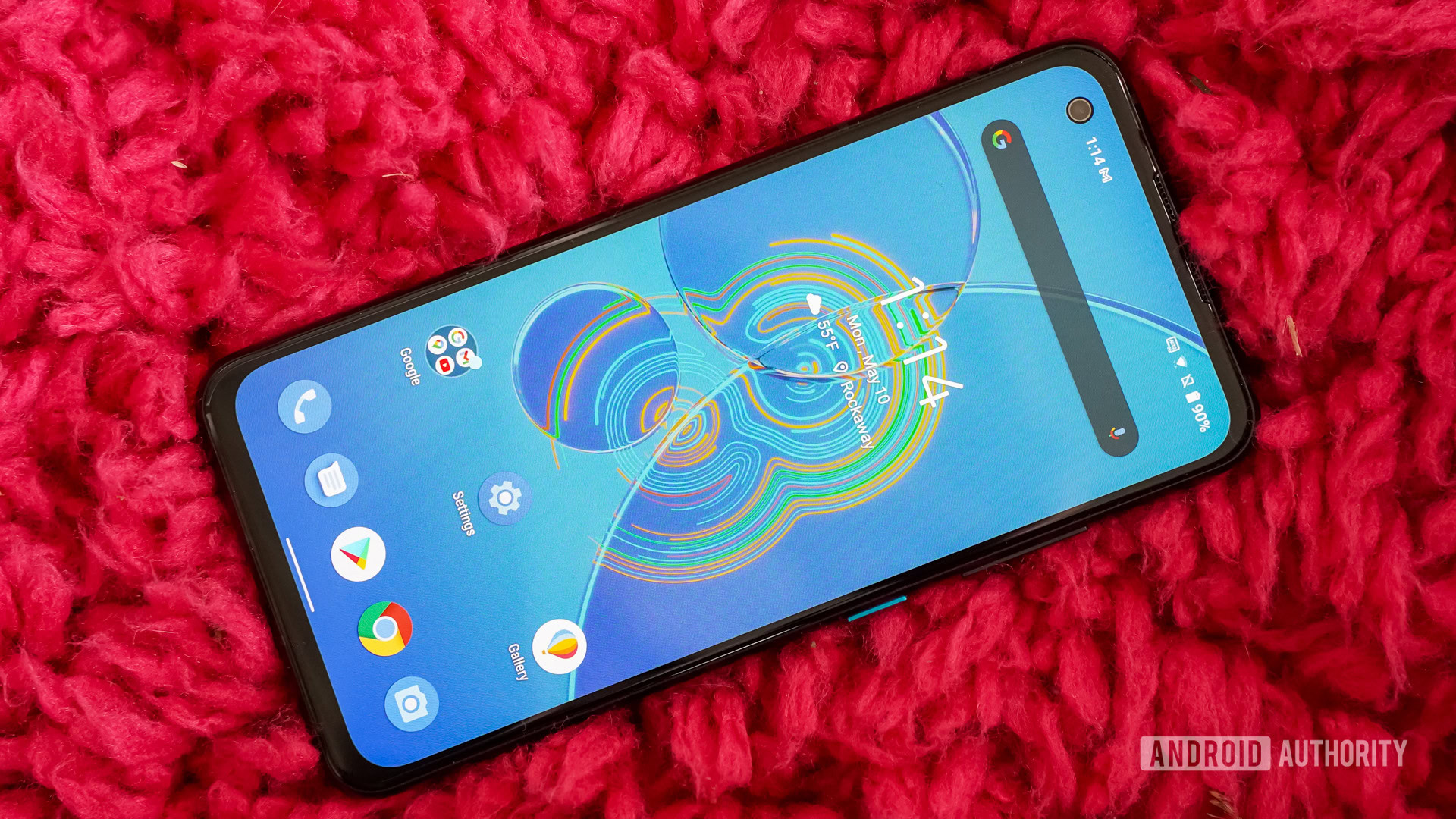
Eric Zeman / Autorité Android
Certains fabricants synchronisent leurs versions de skin Android avec les versions d’Android. Système d’exploitation Oxygen de OnePlus, par exemple, correspond désormais à Android — Android 11 est Oxygen OS 11, Android 12 est Oxygen OS 12, et ainsi de suite. Asus, cependant, ne le fait pas. Aujourd’hui, la version la plus récente de Zen UI est Zen UI 8. Elle est basée sur Android 11.
La version stable la plus récente du skin est Zen UI 8 basée sur Android 11.
Asus fonctionne actuellement un programme bêta pour Zen UI 9 basé sur Android 12. Comme d’habitude, il est assez tard pour le jeu car de nombreuses entreprises avaient lancé des programmes bêta des mois plus tôt. Ce sera probablement fin 2021 ou même début 2022 avant que les téléphones Asus voient Android 12.
Nous avons des étapes sur la façon de vérifier votre numéro de version dans la section suivante.
Comment vérifier votre version et les mises à jour à l’aide de Zen UI

Ryan-Thomas Shaw / Autorité Android
Si vous ne savez pas quelle version de Zen UI se trouve sur votre appareil Asus, vous pouvez facilement vérifier. Voici les étapes :
- Se diriger vers Paramètres Android en trouvant le raccourci dans le tiroir de votre application ou la nuance de notification.
- Faites défiler vers le bas de la liste et appuyez sur le Système section.
- Dans Système appuyez sur le A propos du téléphone section.
- Dans le A propos du téléphone section, vous verrez votre Version Android. Asus ne vous dit pas spécifiquement quelle version de Zen UI est sur votre téléphone, mais il est facile de déterminer une fois que vous avez votre numéro de version Android (voir la section suivante).
Si vous utilisez une ancienne version d’Android/Zen UI, il est possible qu’une mise à jour vous attende. Vous pouvez rechercher des mises à jour logicielles en procédant comme suit :
- Se diriger vers Paramètres Android en trouvant le raccourci dans votre tiroir d’applications ou votre nuance de notification.
- Faites défiler vers le bas de la liste et trouvez le Système section.
- Dans Système, recherchez et appuyez sur Mise à jour du système.
- Zen UI vous indiquera si vous utilisez la dernière version. Sinon, il vous indiquera comment télécharger et installer une mise à jour.
Si votre logiciel est à jour mais que vous n’avez pas la dernière version de Zen UI, cela signifie que votre téléphone n’a pas encore reçu la mise à jour. Il est également possible que votre téléphone soit trop ancien pour recevoir de nouvelles mises à jour.
Une brève histoire de Zen UI

Avant Zen UI, le skin Android d’Asus était connu sous le nom de WaveShare UI. C’est le skin que vous auriez trouvé sur les anciens appareils Asus, y compris sa série hybride unique téléphone/tablette connue sous le nom de PadFone.
En 2014, cependant, la société a officiellement annoncé Zen UI. Il a finalement fait son chemin vers les anciens modèles PadFone et, évidemment, est sorti de la boîte avec les nouveaux téléphones et tablettes Asus.
Zen UI a toujours été semblable à Android stock. Au fil du temps, Asus a ajouté de plus en plus de fonctionnalités au système pour améliorer l’expérience utilisateur. La sensation de la peau semblable à celle d’un stock n’a cependant pas changé.
Voici les différentes versions de Zen UI et comment elles correspondent à la version d’Android sur laquelle elles sont basées :
- 2014 — Interface utilisateur Zen (Android 4.4 KitKat)
- 2015 — ZUI 2 (Android 5 Sucette)
- 2016 — ZUI 3 (Android 6 Marshmallow)
- 2017 — ZUI 4 (Android 7 Nougat)
- 2018 — ZUI 5 (Android 8 Oreo)
- 2019 — ZUI 6 (Android 9 Tarte)
- 2020 — ZUI 7 (Android 10)
- 2021 — ZUI 8 (Android 11)
À quoi ressemble l’interface utilisateur Zen
Voici une galerie de captures d’écran qui devraient vous donner une idée de ce à quoi vous attendre de Zen UI.
Les meilleures fonctionnalités uniques de Zen UI

Ryan-Thomas Shaw / Autorité Android
Chaque skin Android met son propre cachet sur le logiciel. Voici quatre choses que Zen UI peut faire que la plupart des autres skins ne peuvent pas faire.
‘ROG UI’
Cette fonctionnalité est exclusive à la gamme de téléphones Republic of Gamers (ROG) d’Asus. Lorsque vous configurez initialement un téléphone ROG, vous avez le choix entre la disposition « par défaut » et la disposition « classique ». Bien qu’Asus ne s’y réfère pas en tant que tel, la disposition « par défaut » est familièrement appelée « ROG UI » car elle donne au logiciel du téléphone une esthétique qui correspond à l’équipement ROG. La mise en page «classique» n’est fondamentalement que l’interface utilisateur Zen à elle seule. Vous pouvez toujours changer d’avis à ce sujet plus tard en vous rendant sur Paramètres > Thèmes et fond d’écran > Mes thèmes.
Entretien de la batterie
La longévité de la batterie de votre téléphone est très importante. En règle générale, pour prolonger le plus possible la durée d’utilisation de votre batterie, vous devez la réduire à zéro et ne la charger qu’à 80 %. Asus élimine les conjectures en vous donnant la possibilité de limiter la charge de votre téléphone pour qu’elle s’arrête à 80 %, 90 % ou 100 %. Il vous donne également un indicateur facile à lire de la santé globale de votre batterie. Vous pouvez trouver cela dans Paramètres > Batterie > Entretien de la batterie.
Génie du jeu
Non, ce n’est pas l’adaptateur de tricheur que vous avez utilisé pour accrocher vos jeux NES. Il s’agit d’une fonctionnalité destinée aux joueurs qui vise à vous offrir la meilleure expérience de jeu possible sur un téléphone Asus. C’est super facile à trouver : il suffit de démarrer un jeu, puis de glisser depuis les bords. Dans l’outil Game Genie, vous trouverez différentes bascules pour modifier votre expérience, telles que le verrouillage de la luminosité du téléphone, la désactivation des notifications, l’affichage d’un compteur de fréquence d’images, etc. Notez que cette fonctionnalité a d’abord fait ses débuts sur les téléphones ROG, mais qu’elle est désormais également disponible sur Zenfones.
Applications jumelles
Certains d’entre nous ont deux comptes dans une seule application. Par exemple, vous pouvez avoir un compte Instagram public et un compte privé réservé à vos amis. Avec la fonctionnalité Twin Apps, vous pouvez lancer ces deux comptes en même temps, vous évitant ainsi les tracas de vous connecter/déconnecter dans l’application elle-même. Malheureusement, seules certaines applications et certains jeux prennent en charge cette fonctionnalité, mais la liste ne cesse de s’allonger. Pour activer cette fonctionnalité pour une application spécifique, rendez-vous sur Paramètres > Avancé > Applications jumelles.
C’est tout ce que vous devez savoir sur l’interface utilisateur Zen d’Asus ! Assurez-vous de mettre cette page en signet car nous la mettrons à jour au fur et à mesure qu’Asus changera le skin Android.
Source link






